Wenn Sie mit Visio vertraut sind, wissen Sie, dass es ein praktisches Tool zur Erstellung verschiedener Diagramme ist. Was aber, wenn Sie Ihre Visio-Kreationen in ein Word-Dokument einfügen möchten? Hier kommt dieser Artikel ins Spiel. Es unterstützt Sie beim Konvertieren von Visio-Dateien in Word.
Wenn Sie Ihre Diagramme in Word konvertieren, können Sie Ihre Dokumente visuell ansprechender gestalten und komplexe Konzepte besser erklären. Es gibt jedoch eine Alternative zu Visio, die noch praktischer ist - EdrawMax. Mit dieser benutzerfreundlichen Diagrammsoftware können Sie auch Diagramme erstellen. Und das Beste daran? Sie können sie direkt in Word exportieren, sogar in der kostenlosen Version.
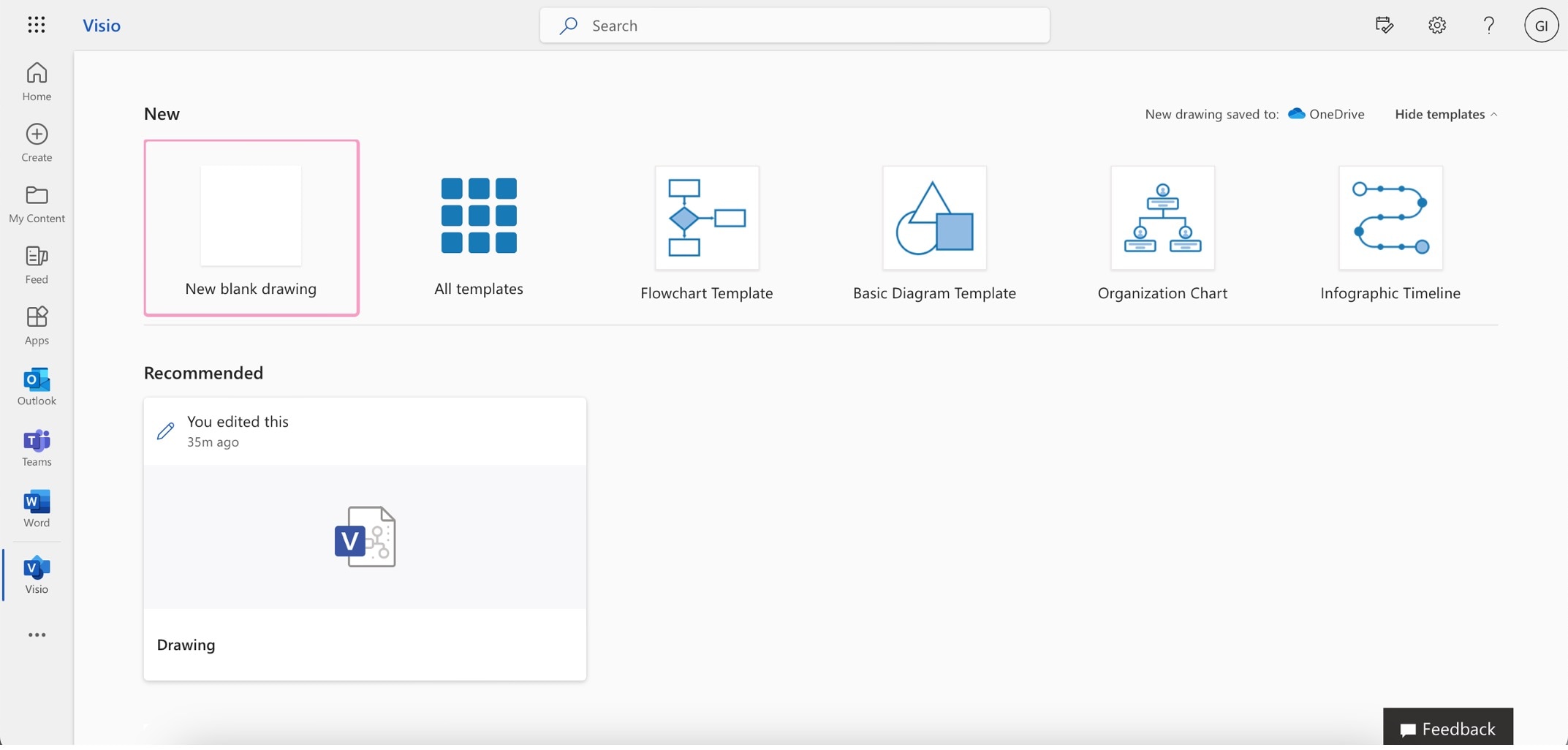
In diesem Artikel
Teil I. Der Prozess der Konvertierung von Visio in Word
Das Konvertieren von Visio-Dateien in Word-Dokumente mag entmutigend klingen, ist aber ganz einfach zu bewerkstelligen. Hier erfahren Sie, wie Sie Visio-Dateien in Word konvertieren können.
Schritt 1
Öffnen Sie zunächst das Visio-Diagramm, das Sie konvertieren möchten, mit Visio.
Schritt 2
Wählen Sie das Diagramm aus und klicken Sie auf die Kopieren Schaltfläche. Alternativ können Sie auch die Tastenkombination Strg+C verwenden.

Schritt 3
Öffnen Sie Microsoft Word. Fügen Sie das kopierte Diagramm mit der Tastenkombination Strg+V ein.
Schritt 4
Die skizzierten Schritte bieten eine Methode zum Konvertieren von Visio-Diagrammen in Word. Es ist jedoch wichtig, die Einschränkungen dieses Ansatzes zu berücksichtigen. Für Anfänger kann der Prozess eine Lernkurve darstellen. Es geht um den Übergang zu einem separaten Bearbeitungsfenster für Visio-Grafiken in Word. Dies kann den Workflow potenziell noch komplexer machen.
Darüber hinaus stimmen die Qualität und die Formatierung der konvertierten Grafik nicht immer perfekt mit dem Original überein, was die visuelle Attraktivität und Klarheit des Dokuments beeinträchtigen kann. Daher kann die Suche nach schlankeren Alternativen wie EdrawMax den Konvertierungsprozess vereinfachen. Es kann eine reibungslosere Erfahrung für Benutzer aller Stufen bieten.
Teil II. Wondershare EdrawMax: Ihre ultimative Lösung zum Konvertieren von Visio-Dateien in Word
Sie haben gesehen, wie Sie Visio-Dateien in Word konvertieren können, aber jetzt lernen Sie EdrawMax kennen. Es ist ein vielseitiges Diagramm-Tool, das mehr kann als nur Diagramme. Es bietet viele Funktionen, darunter den direkten Export in MS Word. Ganz gleich, ob Sie ein komplexes Diagramm oder ein einfaches Flussdiagramm haben, EdrawMax sorgt dafür, dass Ihre Kreationen ihre Qualität und Genauigkeit behalten, wenn Sie sie in Ihre Word-Dokumente übertragen.
Dank der Kompatibilität mit Visio-Dateien und der Unterstützung mehrerer Exportformate ist EdrawMax Ihre ultimative Lösung für eine effiziente und reibungslose Integration von Diagrammen in Dokumente. Sehen Sie sich die anderen wichtigen Funktionen an:
- Direkter Export in MS Word. Übertragen Sie Ihre Diagramme mühelos von EdrawMax nach Word und behalten Sie dabei ihre Formatierung und Details bei.
- Visio-Kompatibilität. Öffnen und arbeiten Sie reibungslos mit Visio-Dateien in EdrawMax und vermeiden Sie dabei Kompatibilitätsprobleme.
- Umfangreiche Vorlagenbibliothek. Greifen Sie auf eine umfangreiche Sammlung von Vorlagen zu, um Ihre Diagrammprojekte in Gang zu bringen.
- Mehrere Exportformate. Neben Word unterstützt EdrawMax auch den Export in Formate wie PDF, Excel, JPG und PowerPoint.
- Benutzerfreundliche Oberfläche. Intuitive Tools und Optionen machen das Erstellen, Bearbeiten und Exportieren von Diagrammen zu einem Kinderspiel.
- Plattformübergreifende Verfügbarkeit. EdrawMax ist auf verschiedenen Betriebssystemen verfügbar und bietet somit Flexibilität und praktischen Nutzen.
- Kostenlose Version. Starten Sie kostenlos mit EdrawMax und genießen Sie die wesentlichen Funktionen und die effiziente Konvertierung von Visio in Word.
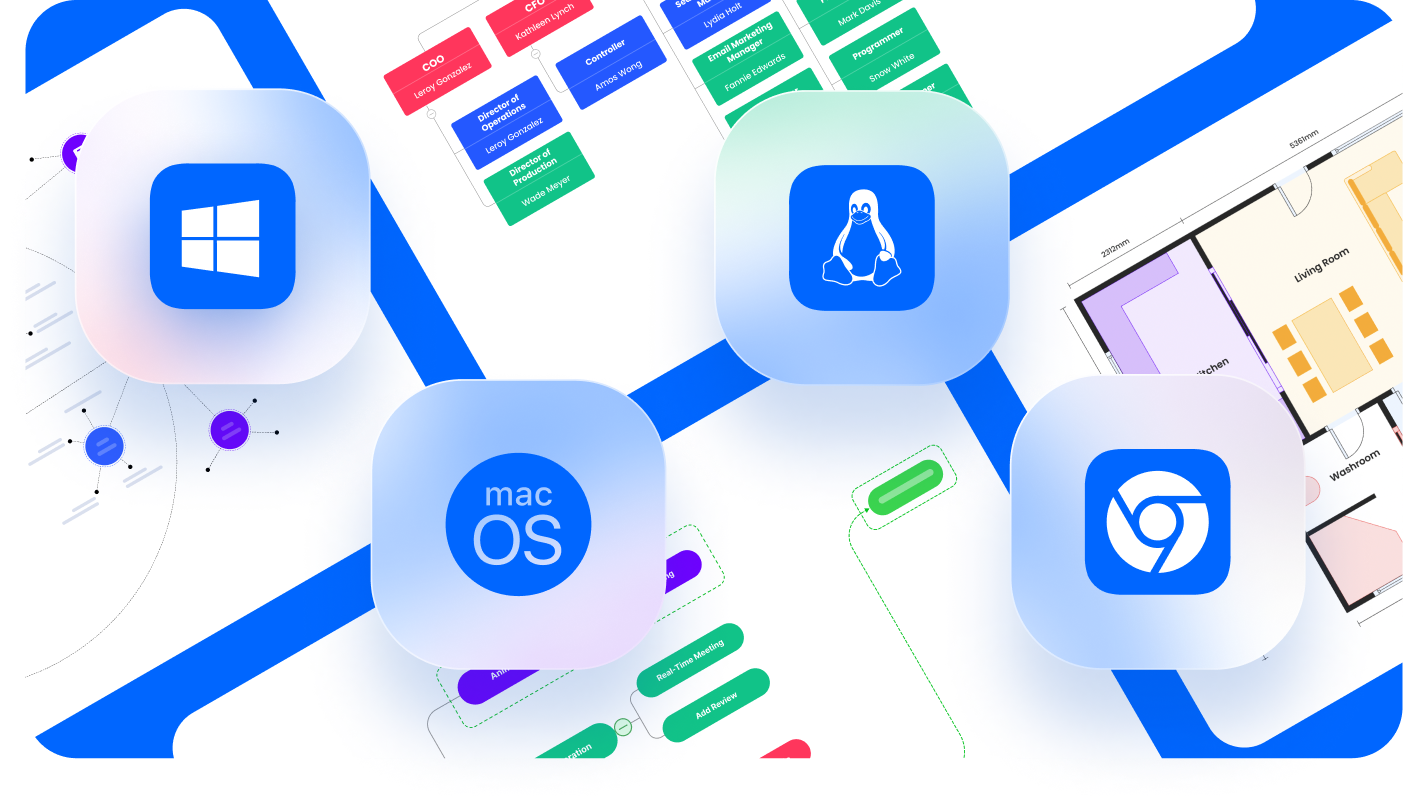
Wie man Visio-Dateien mit EdrawMax in Word konvertiert
Sie fragen sich vielleicht, wie Sie mit EdrawMax Visio-Dateien in Word konvertieren können. Mit den Funktionen zum Importieren/Exportieren können Sie mit der EdrawMax-Plattform die Visio-Dateien in Word konvertieren. Lernen Sie, wie das geht, indem Sie diese Schritte befolgen:
Schritt 1
Laden Sie EdrawMax von der offiziellen Webseite herunter und installieren Sie es. Stellen Sie sicher, dass Sie Ihre Visio-Datei bereithalten.
Schritt 2
Sobald Sie sich auf der Startseite befinden, klicken Sie auf das Importieren Menü. Klicken Sie dann auf Visio. Suchen Sie Ihre .vsdx-Datei (Visio-Dokument) und laden Sie sie.
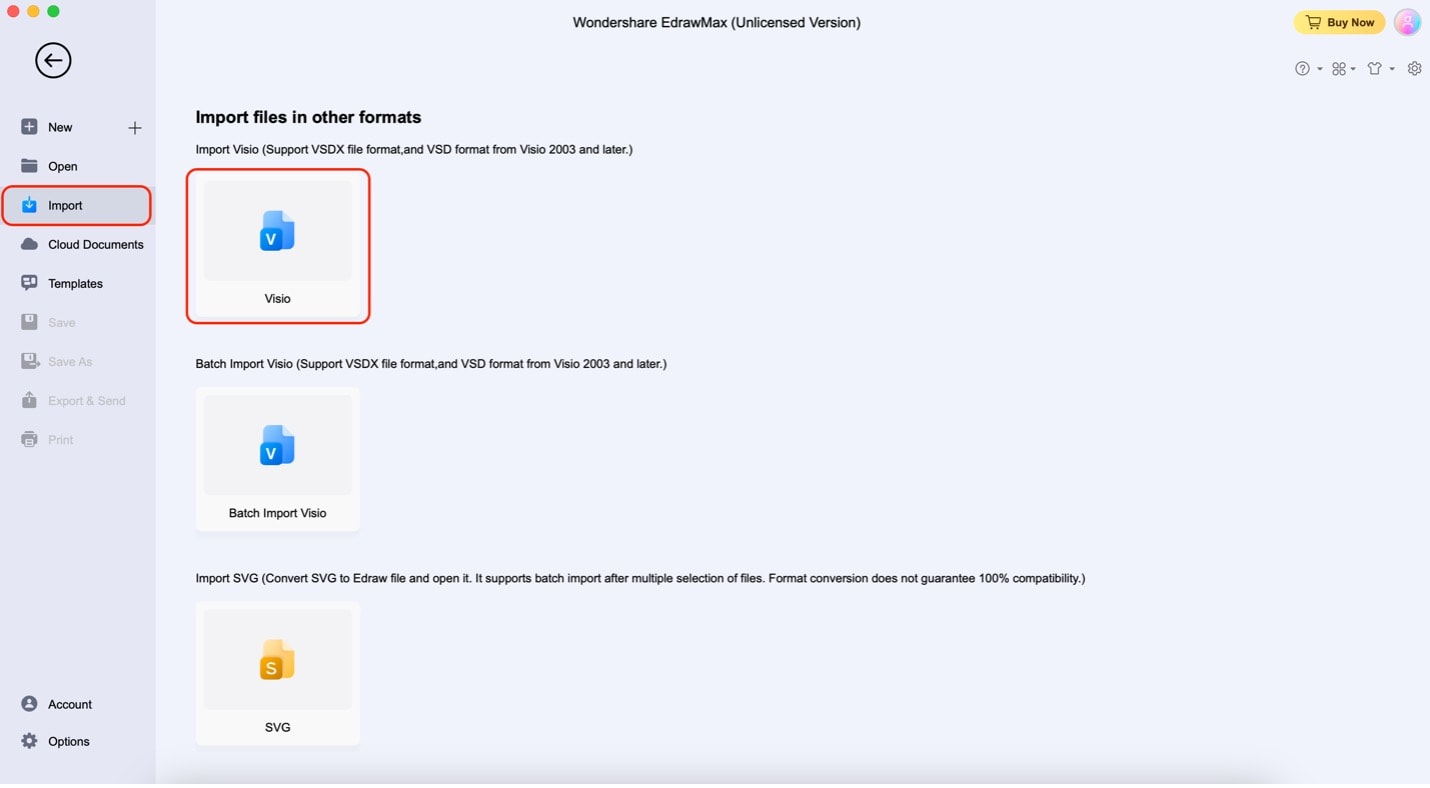
Schritt 3
Sie sollten nun das exportierte Visio-Diagramm in EdrawMax sehen. Klicken Sie in der Hauptmenüleiste auf die Exportieren Schaltfläche. Klicken Sie dann auf Word.
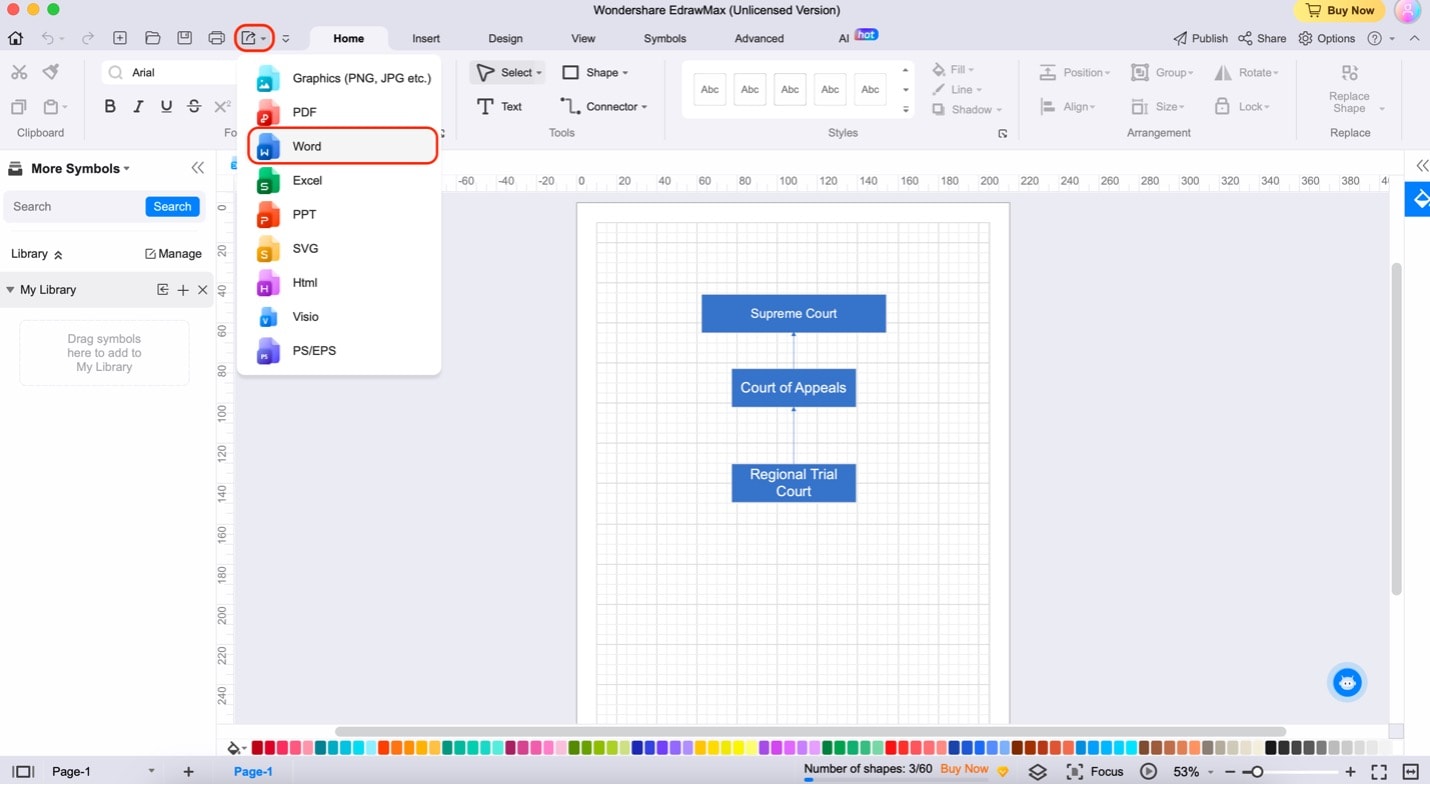
Schritt 4
Bearbeiten Sie die erforderlichen Informationen auf der erscheinenden Seite und klicken Sie auf die Exportieren Schaltfläche. Wenn Sie die kostenlose Version verwenden, stellen Sie die Wasserzeichen auf Standard ein. Deaktivieren Sie außerdem die Optionen "Hintergrund exportieren" und "Als Gruppenobjekt exportieren". Suchen Sie die exportierte Datei und schon sollten Sie loslegen können.
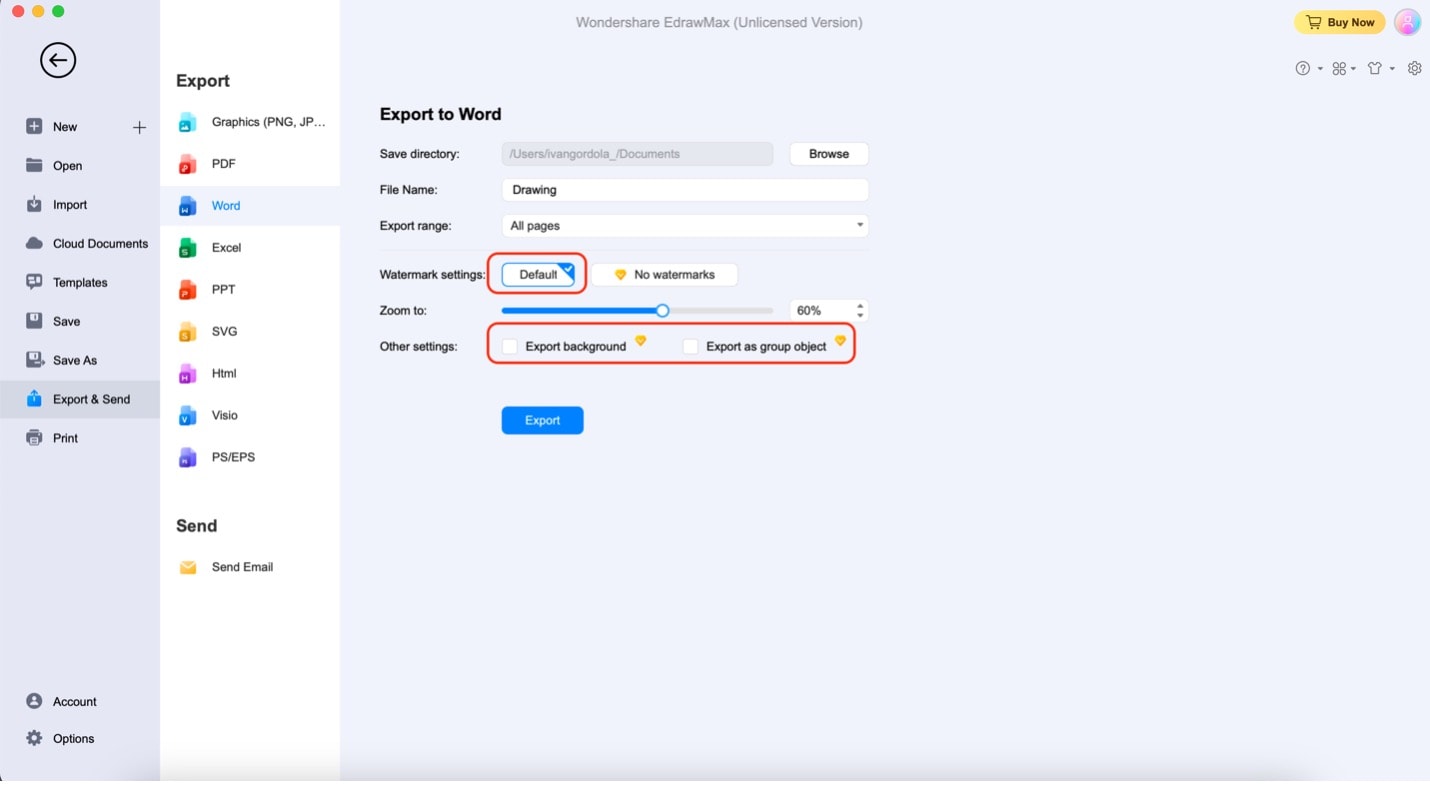
Vorteile der Verwendung von EdrawMax zum Konvertieren von Visio-Dateien in Word
Das Konvertieren von Visio-Dateien in Word wird mit EdrawMax ganz einfach. Hier ist, warum es fantastisch ist:
Ausgezeichnete Tools und einfache Bedienung
EdrawMax verfügt über zahlreiche Tools, mit denen Sie ohne viel Aufwand großartige Diagramme erstellen können. Es ist wie bei Ihrer Lieblings-App - alles ist genau da, wo Sie es brauchen. Sie können Formen und Symbole hinzufügen, um Ihr Visio-Diagramm noch ansehnlicher zu gestalten.
Zeit sparen und großartig arbeiten
In der hektischen Welt, in der wir leben, ist Zeit das A und O. EdrawMax überträgt Ihre Diagramme superschnell in Word und sie sehen auch noch toll aus. Sie können Ihre Diagramme in Berichte oder Präsentationen einfügen, ohne dass Sie ewig brauchen, um sie anzupassen. Das bedeutet, dass Sie mehr Zeit damit verbringen können, Ihre Sachen großartig zu machen.
Kostenlose Visio-zu-Word Konvertierung
Raten Sie mal! Sie können die Konvertierung von Visio in Word kostenlos mit EdrawMax durchführen. Sie müssen nicht mehr nach den richtigen Schaltflächen suchen oder sich in Menüs verirren. EdrawMax macht es einfach. Sie brauchen sich nicht mehr in Visio den Kopf zu zerbrechen, um herauszufinden, wie Sie Ihre Diagramme in Word-Dokumente konvertieren können. EdrawMax hält Ihnen den Rücken frei.
Teil III: Häufig gestellte Fragen
Hier finden Sie einige häufig gestellte Fragen zum Konvertieren von Visio-Dateien in Word:
Ist es schwierig, EdrawMax für die Konvertierung von Visio zu Word zu verwenden?
Ganz und gar nicht! EdrawMax ist benutzerfreundlich gestaltet. Es ist wie mit Ihrer Lieblings-App - Sie brauchen keinen Doktortitel in Technik, um es zu verstehen. Mit ein paar Klicks haben Sie Ihre Visio-Diagramme sauber in Word-Dokumente konvertiert. Außerdem helfen Ihnen Anleitungen und Tutorials, wenn Sie einmal nicht weiterkommen.
Kann ich meine Diagramme mit EdrawMax in andere Formate exportieren?
Auf jeden Fall. EdrawMax unterstützt eine ganze Reihe verschiedener Exportformate. Ganz gleich, ob Sie Ihre Diagramme in PDFs, Bilder oder andere Dateitypen umwandeln müssen, EdrawMax kann das erledigen.
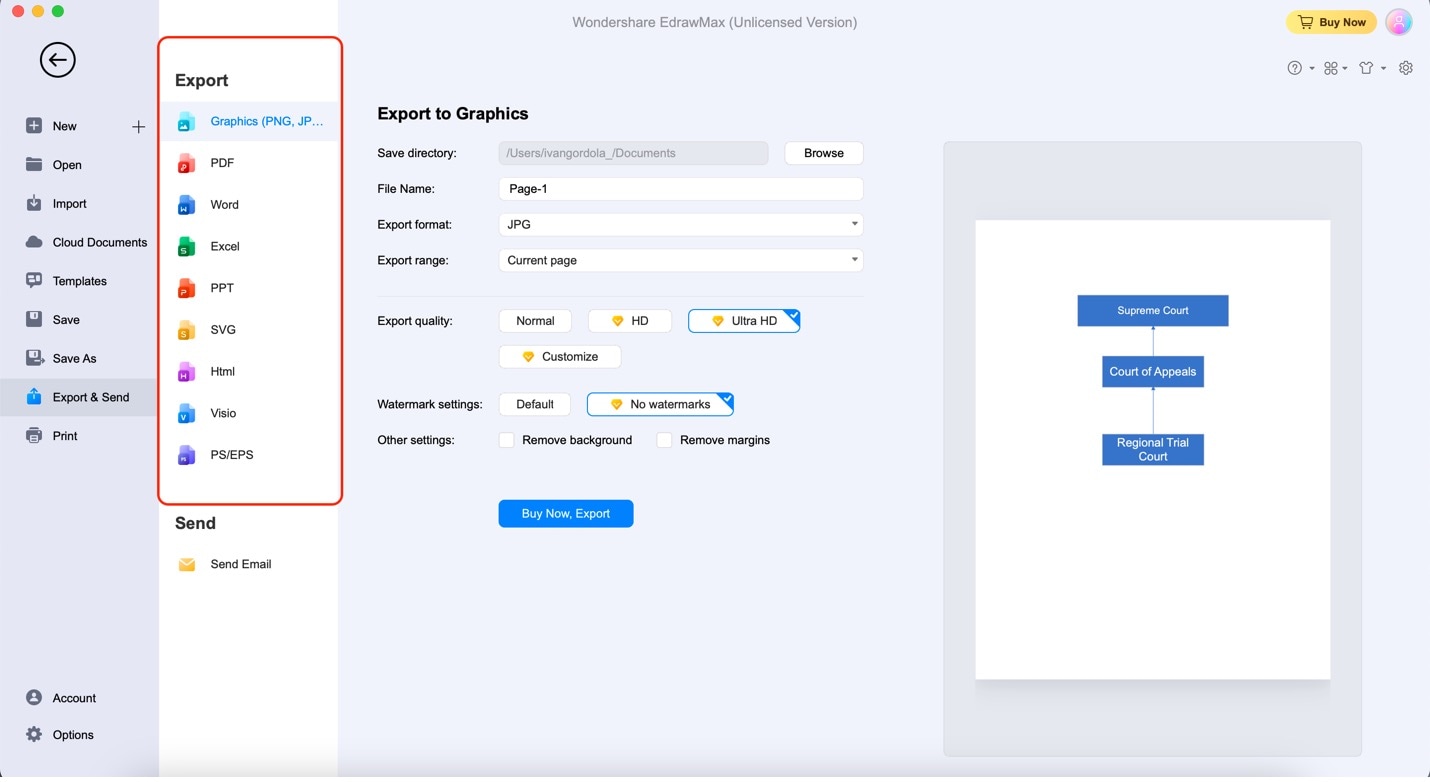
Kann ich mit einem kostenlosen Visio Tarif Visio-Dateien in Word konvertieren?
Leider beinhalten die meisten kostenlosen Tarife für Visio nicht den direkten Export von Visio-Dateien in Word. Das kann ein wenig frustrierend sein, wenn Sie versuchen, Ihre Diagramme in Ihre Dokumente einzufügen.
EdrawMax hilft Ihnen mit seinem kostenlosen Tarif, mit dem Sie Visio-Dateien mühelos in Word konvertieren können. Sie brauchen sich keine Sorgen zu machen, dass Sie nicht die richtigen Funktionen haben - EdrawMax hat alles für Sie.
Fazit
Jetzt, wo Sie herausgefunden haben, wie Sie Visio-Dateien in Word-Dokumente konvertieren können, sehen Sie, wie wichtig es für die Erstellung von Dokumenten ist. EdrawMax ist ein großartiges Tool, mit dem wir dies ganz einfach tun können. Es funktioniert gut mit Visio-Dateien und kann direkt in Word exportiert werden.
Diese Gründe machen es zu einem praktischen Tool. EdrawMax macht es einfach, Diagramme und Dokumente zu verbinden und ist daher die beste Wahl für diese Konvertierung. Wenn Sie also mit Diagrammen und Konvertierungen arbeiten müssen, probieren Sie EdrawMax aus und sehen Sie, wie es Ihre Arbeit erleichtern kann.


